- 系统
- 教程
- 软件
- 安卓
时间:2019-12-30 来源:u小马 访问:次
win10辅助/Microsoft Surface Hub/Office办公软件快捷键。win10系统是非常受欢迎的一款系统,快捷键也很多很多,不仅有Crtl+C这些复制粘贴,连win10自带应用、辅助工具都有相对应的快捷键。如果你需要经常使用这些功能,那么记住它的快捷键是最简便的了。今天win10镜像官网小编就给大家分享一下win10辅助/Microsoft Surface Hub/Office办公软件快捷键,供大家参考使用。
win10辅助功能的快捷键
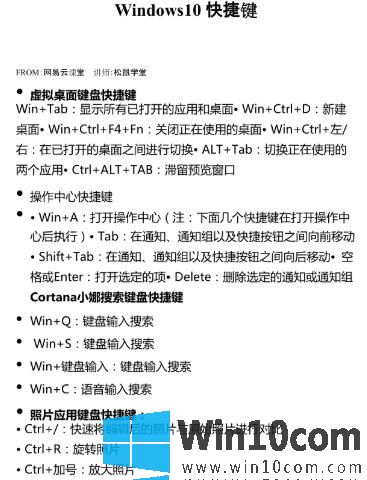
1、“放大镜”快捷键
快捷键 功能
win + 加号 (+) 或减号 (-)放大或缩小
Ctrl + Alt + 空格键以全屏模式预览桌面
Ctrl + ALT + D切换到停靠模式
Ctrl + ALT + F切换到全屏模式
Ctrl + ALT + I反色
Ctrl + ALT + L切换到镜头模式
Ctrl + ALT + R调整镜头大小
Ctrl + Alt + 箭头键按箭头键的方向平移
win + Esc退出“放大镜”
2、“讲述人”键盘命令
快捷键 功能
win + Enter启动或退出“讲述人”
Caps Lock + ESC退出“讲述人”
Caps Lock + M开始阅读
Ctrl停止阅读
Caps Lock + 空格键开始扫描模式
Caps Lock + 向右键移动到下一个项目
Caps Lock + 向左键移动到上一个项目
Caps Lock + 向上或向下键更改视图
Caps Lock + F1显示“讲述人”命令列表
Caps Lock + F2显示当前项目的命令
Caps Lock + Enter执行主要操作
Caps Lock + Shift + Enter打开搜索模式
Caps Lock + A更改详细模式
Caps Lock + Ctrl + 加号 (+)提高详细级别
Caps Lock + Ctrl + 减号 (-)降低详细级别
Caps Lock + Alt + 加号 (+) 或减号 (-)更改标点符号模式
Caps Lock + Y移动到文本开头
Caps Lock + Z锁定“讲述人”键 (Caps Lock),这样你就不必在执行每个快捷键时都要快捷键
Caps Lock + X让“讲述人”忽略你使用的下一个快捷键
Caps Lock + F12关闭或打开击键阅读
Caps Lock + V重复词组
Caps Lock + Page Up 或 Page Down提高或降低音量
Caps Lock + 加号 (+) 或减号 (-)加快或减慢语速
Caps Lock + D阅读项目
Caps Lock + F阅读有关项目的高级信息
Caps Lock + S阅读拼写出的项目
Caps Lock + W阅读窗口
Caps Lock + R阅读包含区域中的所有项目
Caps Lock + Num lock打开或关闭鼠标模式
Caps Lock + Q移动到包含区域中的最后一个项目
Caps Lock + G将“讲述人”光标移动到系统光标处
Caps Lock + T将“讲述人”光标移动到指针处
Caps Lock + 波形符 (~)将焦点设置到项目
Caps Lock + Backspace返回一个项目
Caps Lock + Insert跳转到链接的项目
Caps Lock + F10阅读当前行标题
Caps Lock + F9阅读当前列标题
Caps Lock + F8阅读当前行
Caps Lock + F7阅读当前列
Caps Lock + F5阅读当前行和列的位置
Caps Lock + F6跳转到表格单元格
Caps Lock + Shift + F6跳转到单元格内容
Caps Lock + F3跳转到当前行中的下一个单元格
Caps Lock + Shift + F3跳转到当前行中的上一个单元格
Caps Lock + F4跳转到当前列中的下一个单元格
Caps Lock + Shift + F4跳转到当前列中的上一个单元格
Caps Lock + 右方括号 (])阅读从开始到光标的文本
Caps Lock + 零 (0)阅读文本属性
Caps Lock + H阅读文档
Caps Lock + Ctrl + U阅读当前页
Caps Lock + U阅读下一页
Caps Lock + Shift + U阅读上一页
Caps Lock + Ctrl + I阅读当前段落
Caps Lock + I阅读下一段落
Caps Lock + Shift + I阅读上一段落
Caps Lock + Ctrl + O阅读当前行
Caps Lock + O阅读下一行
Caps Lock + Shift + O阅读上一行
Caps Lock + Ctrl + P阅读当前字词
Caps Lock + P阅读下一字词
Caps Lock + Shift + P阅读上一字词
Caps Lock + Ctrl + 左方括号 ([)阅读当前字符
Caps Lock + 左方括号 ([)阅读下一个字符
Caps Lock + Shift + 左方括号 ([)阅读上一个字符
Caps Lock + Y移动到文本开头
Caps Lock + B移动到文本末尾
Caps Lock + J跳转到下一个标题
Caps Lock + Shift + J跳转到上一个标题
Caps Lock + K跳转到下一个表格
Caps Lock + Shift + K跳转到上一个表格
Caps Lock + L跳转到下一个链接
Caps Lock + Shift + L跳转到上一个链接
Caps Lock + C阅读当前日期和时间
快速连按 Caps Lock 两次打开或关闭 Caps Lock
Caps Lock + E提供负面反馈
Caps Lock + Shift + E提供正面反馈
Caps Lock + E 快速点击两次打开反馈对话框
Caps Lock + Ctrl + 向上键转到父项(仅当应用提供结构导航时)
Caps Lock + Ctrl + 向右键转到下一个同级(仅当应用提供结构导航时)
Caps Lock + Ctrl + 向左键转到上一个同级(仅当应用提供结构导航时)
Caps Lock + Ctrl + 向下键转到第一个子项(仅当应用提供结构导航时)
Caps Lock + N移动到主陆标
3、扫描模式键盘命令
快捷键 功能
向上键和向下键移动到应用或网页中的下一行或上一行文本
向右键和向左键移动到应用或网页中的下一个或上一个字符
空格键激活要使用的项目,如按钮或文本框
Enter如果受支持,请在某个项目上执行辅助操作
Ctrl + 向左键和 Ctrl + 向右键移动到下一个或上一个字词
Ctrl + 向上键和 Ctrl + 向下键移动到下一个或上一个段落
H 或 Shift + H,Alt + 向下键或 Alt + 向上键移动到下一个或上一个标题
T 或 Shift + T移动到下一个或上一个表格
P 或 Shift + P移动到下一个或上一个段落
K 或 Shift + K,Alt + 向右键或 Alt + 向左键移动到下一个或上一个链接
D 或 Shift + D移动到下一个或上一个陆标
Ctrl + Alt + 向右键或向左键移动到行中的下一个或上一个单元格
Ctrl + Alt + 向上键或向下键移动到列中的下一个或上一个单元格
Caps Lock + F5通知在表格中的位置
Caps Lock + F9通知列标题
Caps Lock + F10通知行标题
Caps Lock + F7从头到尾阅读当前表格列
Caps Lock + F8从头到尾阅读当前表格行
4、“讲述人”触摸手势
使用此手势 功能
用单根手指触摸或拖动阅读手指下的内容
用一根手指双击或按住,然后用另一根手指点击屏幕上的任意位置激活主要操作
用一根手指点击三次或按住,然后用另一根手指双击屏幕上的任意位置激活辅助操作
用一根手指按住,然后用另外两根手指点击屏幕上的任意位置开始拖动或其他按键选项
用一根手指向左或向右轻拂移动到下一个或上一个项目
用一根手指向上或向下轻拂更改视图
用两根手指点击一次让“讲述人”停止朗读
用三根手指点击一次更改详细模式
用四根手指点击一次显示当前项目的“讲述人”命令
用两根手指双击显示上下文菜单
用三根手指双击阅读文本属性
用四根手指双击打开搜索模式
用四根手指点击三次显示所有“讲述人”命令
用两根手指向左、向右、向上或向下轻扫滚动
用三根手指向左或向右轻扫向前 Tab 键或向后 Tab 键
用三根手指向上轻扫朗读当前窗口
用三根手指向下轻扫开始阅读可浏览的文本
用四根手指向上或向下轻扫在受支持的位置打开或关闭语义式缩放
用四根手指向左或向右轻扫将“讲述人”光标移动到单元的开头或末尾
5、其他辅助功能快捷键
快捷键功能
按右 Shift 八秒钟打开和关闭筛选键
左 Alt + 左 Shift + Print Screen打开或关闭高对比度
左 Alt + 左 Shift + Num Lock打开或关闭鼠标键
按 Shift 五次打开或关闭粘滞键
按 Num Lock 五秒钟打开或关闭切换键
win + U打开“轻松使用设置中心”
Microsoft Surface Hub快捷键
快捷键 功能
win徽标键打开或关闭“开始”屏幕
win + A打开快速操作
win + F针对正在使用的应用进入或退出全屏
win + N打开通知
win + S打开 Cortana 或搜索
注意:Cortana 仅在特定的国家/地区中提供,并且某些 Cortana 功能可能不支持随时随地使用。如果 Cortana 不可用或已关闭,你仍然可以使用搜索。
win + T打开时钟
win + W发送到白板
win + X切换边栏
win + 1打开或关闭边栏中的“呼叫”窗格
win + 2打开或关闭边栏中的“人脉”窗格
win + 3打开或关闭边栏中的“消息”窗格
win + 4打开或关闭边栏中的“内容”窗格
win + F6在边栏、顶栏和底栏之间移动键盘焦点
win + Shift + F6以相反方向在边栏、顶栏和底栏之间移动键盘焦点
win + Tab转到任务视图
win + Backspace返回
win + 空格键切换输入语言或键盘
win + Enter打开“讲述人”
win + Plus (+)打开“放大镜”
左 Alt + 左 Shift + Print Screen打开或关闭高对比度
F10打开或关闭屏幕共享
Alt + Tab在打开的应用之间切换
左 Alt + 左 Shift + Num Lock打开或关闭鼠标键
按住右 Shift 键八秒钟打开或关闭筛选键
按 Shift 五次打开或关闭粘滞键
按 Num Lock 五秒钟打开或关闭切换键
win + Esc结束会话
win10手机Continuum模式快捷键
快捷键 功能
win徽标键打开或关闭“开始”屏幕
win + A打开操作中心
win + C在侦听模式下打开 Cortana
注意:Cortana 仅在特定的国家/地区中提供,并且某些 Cortana 功能可能不支持随时随地使用。如果 Cortana 不可用或已关闭,你仍然可以使用搜索。
win + E打开文件资源管理器
win + I打开“设置”
win + K打开“连接”快速操作
win + L锁定设备或切换帐户
win + O锁定设备方向
win + P打开显示设置
win + S打开搜素
win + U打开轻松使用设置中心
win + Tab打开任务视图
win + Backspace返回
win + 空格键切换输入语言和键盘布局
win + Print Screen获取屏幕截图
Alt + Tab在打开的应用之间切换
Office办公软件快捷键
鉴于Office办公软件在微软产品中半壁江山的地位,它的快捷键非常多,本文篇幅无法一一列举。但是其中的许多快捷键普通用户几乎是用不到的,所以本文只列举Office三大件(Word/Excel/PowerPoint)一些功能很常用,但较少有人知道的快捷键。
PS: Office快捷键大全可以到微软Office官网查询
1、Word/Excel/PowerPoint通用快捷键
Ctrl + S - 保存
F12 – 另存为
Shift + F10 – 光标处或选中区域上下文键(鼠标右击)
我们说过快捷键的作用之一就是减少鼠标操作,也就是需要替代鼠标一部分操作,右击就是其中之一。并不是所有键盘都有上下文键,一般长这样▼,在右Alt和右Ctrl键之间,作用是打开上下文菜单(右击菜单)。没有上下文键还不想碰鼠标时,Shift + F10就是完美的替代方案。
Ctrl + Shift + C、Ctrl + Shift + V – 格式刷
格式刷肯定都用过,快捷键的好处就是,想要刷多次,直接定位或选中内容,Ctrl + Shift + VVVVV就好了。
F4 – 重复上一步操作
Alt + F4大家都知道是从当前窗口退出,而只剩下一个F4键时,功能更强大。可以重复的操作包括但不限于输入、删除、复制、格式刷等。
Alt导航键 + 快速访问工具栏/无快捷键功能/宏 – 导航键
这次去掉F4,Alt键的功能更值得我们多花一些篇幅。在三大件(以及几乎所有windows原生)窗口中,按一下Alt键,功能区的选项卡周围会显示不同的大写字母,快速访问工具栏周围会显示数字,按下相应的按键,就可以进入选项卡或执行快速访问工具栏的功能。进入选项卡后,每个功能按键周围又会显示大写祖母或字母组合,按下执行功能或进入下一级菜单。
如果记住了某个选项卡对应的字母,比如“设计”对应的G,就可以同时按Alt + G快速实现。
以及,常用却没有快捷键的功能,比如Word中的“编号”、Excel中的“冻结窗格”、PowerPoint中的“对齐”“选择窗格”等,或编写/录制的宏,可以将其添加到快速访问工具栏,配合Alt +数字快速调用。
2、Word快捷键
Ctrl/Shift/Alt + 鼠标操作/方向键/Home/End/PG UP/PG DN – 定位/选择
上面提到的几个功能中,有些是作用于内容的,作用于字词句需要选中,作用于段落需要定位在其中。作为使用频率非常高的定位/选择功能,微软自然是开发了非常多好用又好记的快捷键。
我们挨个来看,你肯定会用到一些:
Ctrl + 鼠标左键单击 – 选中整句话
按住Ctrl加鼠标滚轮那是家喻户晓,但配合左键单击知道的用户貌似不太多。功能是定位到相邻两个句号或句点之间的任意位置,会选中整句话,效率上来讲应该是比“找句号-拖动选中-找句号”高一些。
Ctrl + 鼠标右键单击 - (将已选中的内容)移动到定位位置
选中任意内容,按住Ctrl键,鼠标右键单击某个位置,选中的内容会移动到相应位置。
比起鼠标直接拖拽的优势在哪呢,可能有句话需要从第一页挪到第十页也说不定,对吧。
那比起Ctrl + X、V呢,就要看手里有没有鼠标了。
Ctrl + 方向键 – 逐词、逐段移动光标
在Word中直接按方向键,左右是逐字移动光标,上下是逐行;配合Ctrl,光标可以在更高层级的内容单位中移动:Ctrl + 左右键是逐词移动光标,Ctrl + 上下键是逐段移动光标。
(Ctrl + )Shift + 方向键/PG UP/PG DN – 选中光标起始到最终位置中的所有内容
Shift和控制光标位置按键的组合功能就是这么纯粹,Ctrl键的作用参考上条。
Shift + F3 – 调整英文大小写
选中一段英文或包含英文的内容,使用Shift + F3可以让英文部分在全大写、全小写、句首字母大写之间切换。
需要注意的是,句首的判定条件是句点加空格,如果有语法错误是识别不出的。以及专有名词无法被识别,包括自家的产品,一视同仁。
另外,全部改成大/小写为Ctrl + Shift + A/K。
Shift + Alt + 方向键
这又是一组鬼才快捷键,将光标定位在某段文本中,Shift + Alt + 上下键可以调整段落位置,Shift + Alt + 左右键可以更改整段文字样式。
在表格中,定位到任意一行或选中多行中的任意单元格,Shift + Alt + 上下键可调整这些行在整个表格中的行序,如果选中的单元格在顶部或底部,Shift + Alt + 上下键可实现拆分/合并表格。
其他一些常用或不常用但是挺有用的快捷键:
Tab:增加缩进
Shift + Tab:减少缩进
Ctrl + Shift + 《 / 》:缩小/增大字号
Ctrl + [ / ]:逐磅缩小/增大字号
Ctrl + =:下标
Ctrl + Shift + =或Ctrl + +:上标
Ctrl + F/H:查找/替换
Ctrl + D:打开“字体”对话框
Ctrl + 1/2/5:单/双/1.5倍行距
3、Excel快捷键
Alt + Enter – 单元格内换行
就是字面意思,单元格内需要手动换行的情况可能并不太多,不过万一哪次要用到也得知道呀。
Ctrl + 1 – 打开“设置单元格格式”对话框
比鼠标右击再选择要快不少,但接下来的操作大概率还是要交给鼠标。
Ctrl + 方向键/Home/End – 快速定位
想起来一位外国小哥挑战了九个多小时,终于知道了Excel工作表共有1048576行……
在空白的列中,Ctrl + 下方向键可以直达,非空白列中会定位到最底部数据,再按一下也会直奔一百多万行。
没错,在有数据的区域,Ctrl + 上/左/右方向键会定位到各自行列的边缘,再多按一下就会定位到整个工作表的边缘。
Ctrl + Home/End会定位到整个数据区域的左上角/右下角。
(Ctrl + )Shift + 方向键/Home/End - (快速)选择
参考上一条,Ctrl键作用同上,Shift键负责选择起始单元格之间的区域。
Ctrl + PG UP/PG DN – 切换工作表
在Excel中Ctrl + Tab是行不通的。
Ctrl + E – 快速填充(不同于填充柄的自动填充)
Ctrl + E可以从上一整行/列的操作中找到工作机制,再配合本行/列的数据,得出结果,以此类推,可以用来拼接字符串、提取字符串等;
填充柄也叫自动填充,仅需要与相邻的单元格逻辑一致或符合同一规律即可。
Alt + = – 自动求和
字面意思,有时还挺好用。
Ctrl + Shift + =或Ctrl + + - 插入行/列/单元格
很好理解,被选中的单元格/行/列移开,插入新的单元格/行/列。
Shift + F3 – 插入函数
和点一下是一样的,有些应用场景中会快很多。
Ctrl + 9/0 – 隐藏指定行/列
选中单元格(所在的行/列)/行/列,隐藏之。
4、PowerPoint快捷键
PowerPoint由于需要处理较多图形对象和动画,所以多数情况下还是鼠标操作效率更高,之前对文字和单元格意义不是很大的一些快捷键,在排版和动画上却可以大放异彩。
Ctrl/Shift + 鼠标点按/拖拽
按住Ctrl或Shift键,用鼠标逐个选中对象,可同时选中;
按住Ctrl键并用鼠标拖拽,可以复制选中的对象;
按住Shift键并用鼠标拖拽,可以让对象沿直线移动;
同时按住Ctrl和Shift键并用鼠标拖拽,可以复制选中对象并使两者在同一直线上。
Ctrl + G – 合并
同一页PPT中很多对象需要进行多项相同操作时,绝对是利器。
Alt + 左右键 – 旋转15°
和按住Shift键用鼠标旋转功能相同,按一下旋转15°,左键逆时针,右键顺时针,刚好要将对象旋转15°的整数倍时效率高太多。
Shift + 方向键 – 拉伸图形/图片/文本框形状
图片可以保持比例从对象中心缩放,上/右方向键为放大,反之缩小;
图形和文本框只能在于方向键平行的两个方向上拉伸,上下方向键为纵向拉伸,左右方向键为横向拉伸。
Ctrl + Shift + [ / ] – 将对象置于顶层/底层
字面意思,往往需要配合“选择窗格”使用。
F5 – 从头放映
从第一张幻灯片开始放映。
Shift + F5 – 从当前页放映
从当前编辑页开始放映。
以上就是win10镜像官网小编给大家分享的win10辅助/Microsoft Surface Hub/Office办公软件快捷键,喜欢地朋友可以收藏哦。





